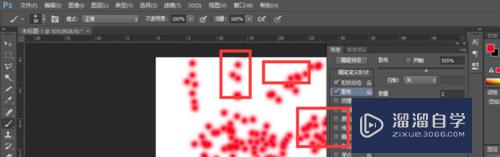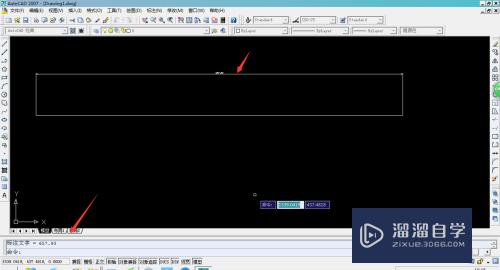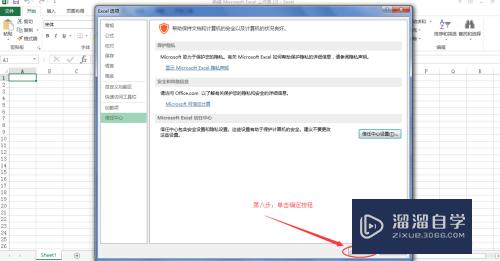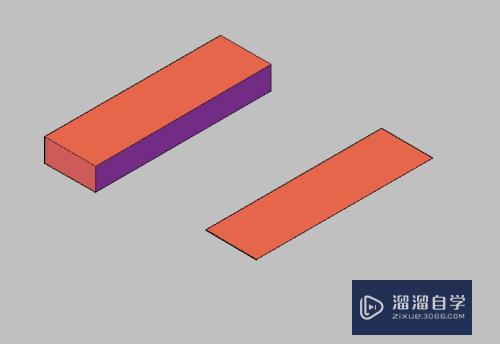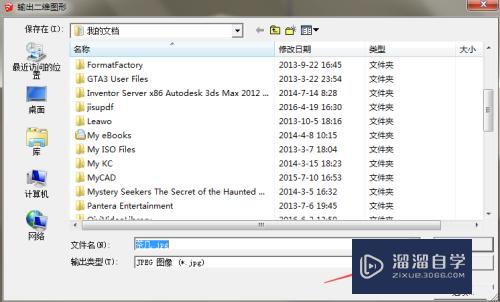PS色阶如何使用(ps色阶怎么使用)优质
PS色阶如何使用。简单的来说。色阶可以调整明暗对比度。不仅能调整图片的明暗度。还能美白皮肤呢。调整皮肤的亮度起到美白的效果。下面我们就实例操作演示一下。
想要更深入的了解“PS”可以点击免费试听云渲染农场课程>>

工具/软件
硬件型号:华为笔记本电脑MateBook 14s
系统版本:Windows7
所需软件:PS CS6
方法/步骤
第1步
打开电脑上的【Photoshop】。然后点击左上角的【文件】-【打开】图片。
也可以直接把图片拖进来。
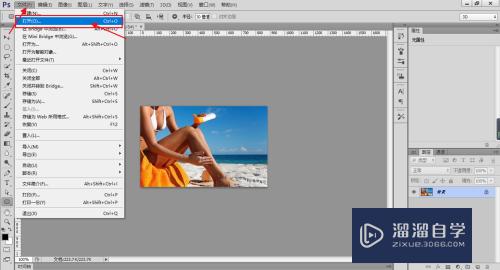
第2步
使用Photoshop时。要养成一个小习惯。先把图片复制一份。再进行操作。
复制好后。在右边图层把源文件隐藏一下。
这样是避免原图的损坏。
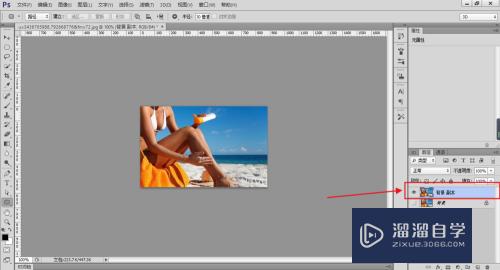
第3步
然后进行下边的操作。
点击图层底下的【创建新的填充或调整图层】接着点击【色阶】。
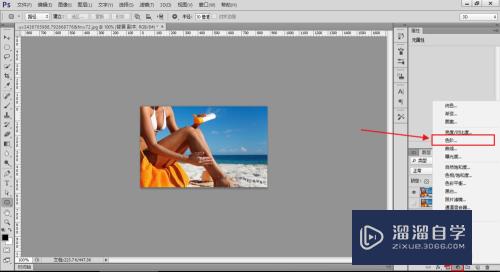
第4步
点击色阶后。图层里就多出一个色阶图层。图层上边也会弹出色阶的属性框。
在属性框的三个点。左边调整暗度。中间是调整中间值。右边是明度。
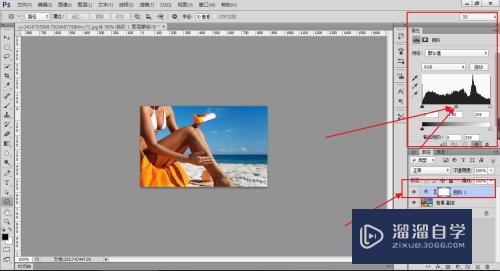
第5步
要根据图片来调整。这里就直接用中间的来调整。点击稍微往左移动。就能看到图片变亮了很多。
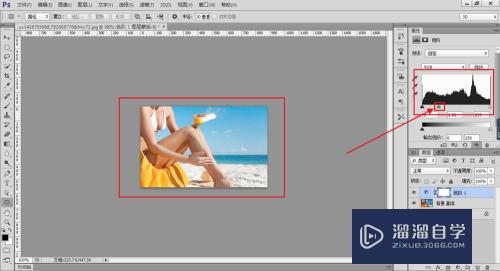
第6步
最后再来看一下色阶调整的前后效果。

以上关于“PS色阶如何使用(ps色阶怎么使用)”的内容小渲今天就介绍到这里。希望这篇文章能够帮助到小伙伴们解决问题。如果觉得教程不详细的话。可以在本站搜索相关的教程学习哦!
更多精选教程文章推荐
以上是由资深渲染大师 小渲 整理编辑的,如果觉得对你有帮助,可以收藏或分享给身边的人
本文标题:PS色阶如何使用(ps色阶怎么使用)
本文地址:http://www.hszkedu.com/75003.html ,转载请注明来源:云渲染教程网
友情提示:本站内容均为网友发布,并不代表本站立场,如果本站的信息无意侵犯了您的版权,请联系我们及时处理,分享目的仅供大家学习与参考,不代表云渲染农场的立场!
本文地址:http://www.hszkedu.com/75003.html ,转载请注明来源:云渲染教程网
友情提示:本站内容均为网友发布,并不代表本站立场,如果本站的信息无意侵犯了您的版权,请联系我们及时处理,分享目的仅供大家学习与参考,不代表云渲染农场的立场!